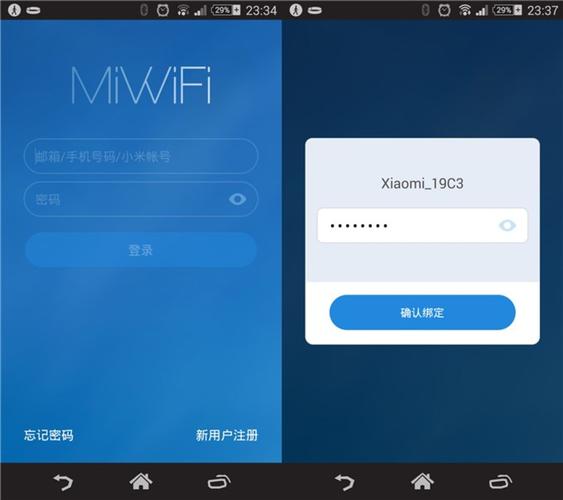WiFi密码遗忘?三步轻松重置,重获网络自由!
忘记WiFi密码?别担心,三步简单操作即可轻松重置,重获网络自由!找到路由器背面的重置按钮,长按数秒直至指示灯闪烁,完成恢复出厂设置。使用默认用户名和密码(常为admin或路由器底部标签所示)登录路由器管理界面。在设置界面中重新设置WiFi名称和密码,保存并重启路由器。你已成功重置WiFi密码,畅享无忧网络体验!
在这个数字化时代,WiFi几乎成了我们生活中不可或缺的一部分,无论是追剧、游戏还是远程办公,稳定的网络连接都是我们的“生命线”,但有时候,那些曾经熟记于心的WiFi密码,却会在某个不经意的瞬间从记忆中溜走,让人倍感焦虑,别担心,今天作为你的自媒体小伙伴,我将带你走过一场简单而有趣的WiFi密码重置之旅,三步之内,让你重获网络自由!

第一步:找到你的路由器,开启“寻宝”模式

我们要做的第一件事就是找到那个默默为你提供网络服务的“小盒子”——路由器,它可能藏在客厅的某个角落,也可能躲在书架的缝隙中,找到它之后,仔细观察,你会发现路由器上通常会有几个重要的信息点:品牌标识、型号以及一排排的小灯(这些灯会告诉你路由器的状态),但最重要的是,找到路由器背面的标签,那里藏着你的“宝藏”——默认的管理员账号和密码(注意,这通常是出厂设置,如果你之前改过,那就需要尝试回忆或参考路由器的说明书了)。

第二步:登录路由器管理界面,开启“密码重置”之旅
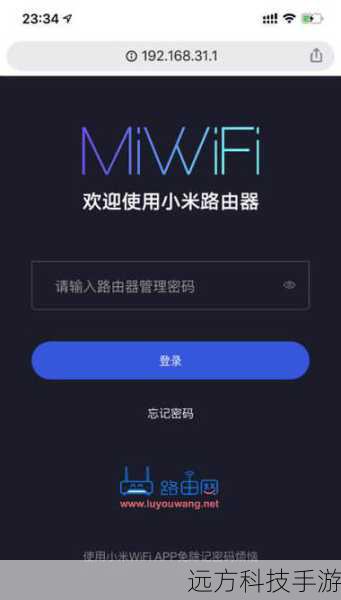
拿到管理员账号和密码后,接下来就要通过电脑或手机浏览器登录路由器的管理界面了,在浏览器地址栏输入“192.168.1.1”或“192.168.0.1”(不同品牌的路由器可能有所不同,具体可查看路由器背面标签),然后输入刚才找到的管理员账号和密码,就能进入路由器的“后台”了。
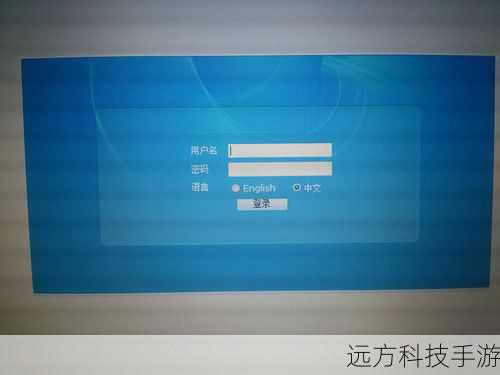
进入管理界面后,你可能会看到一个略显复杂的设置界面,但别担心,我们只需要找到“无线设置”或“WiFi设置”这一项,你可以看到当前WiFi的名称(SSID)和密码,为了重置密码,你只需要在密码栏输入你想要的新密码(记得选择强密码,包含大小写字母、数字和特殊符号,以提高安全性),然后点击“保存”或“应用”按钮。
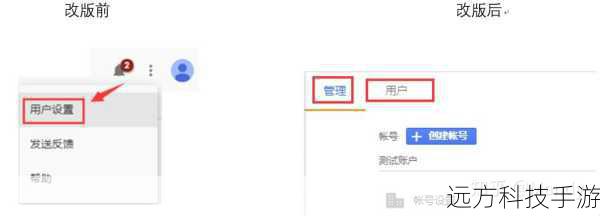
第三步:重启路由器,享受新密码带来的安全感

完成密码更改后,别忘了给路由器来个“重启仪式”,这通常可以通过管理界面中的“重启”或“系统工具”下的“重启路由器”选项来完成,等待几分钟,直到路由器重新启动并稳定工作,这时,你就可以用新密码连接WiFi了,是不是感觉又找回了对网络的掌控感呢?

常见问题解答:
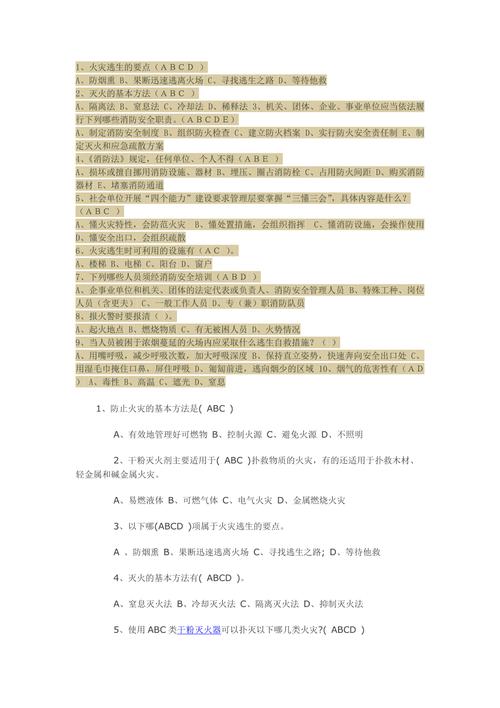
Q: 如果我忘了路由器的管理员密码怎么办?
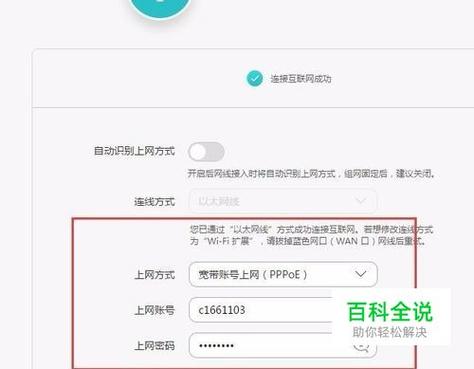
A: 如果忘记了管理员密码,并且无法通过默认密码登录,那么你可能需要重置路由器到出厂设置,这通常可以通过路由器背面的“Reset”按钮实现,用尖锐物(如牙签)长按该按钮约10秒钟,直到路由器指示灯闪烁或重启,但请注意,这样做会清除路由器上所有的设置,包括WiFi名称和密码,所以之后你需要重新设置路由器。
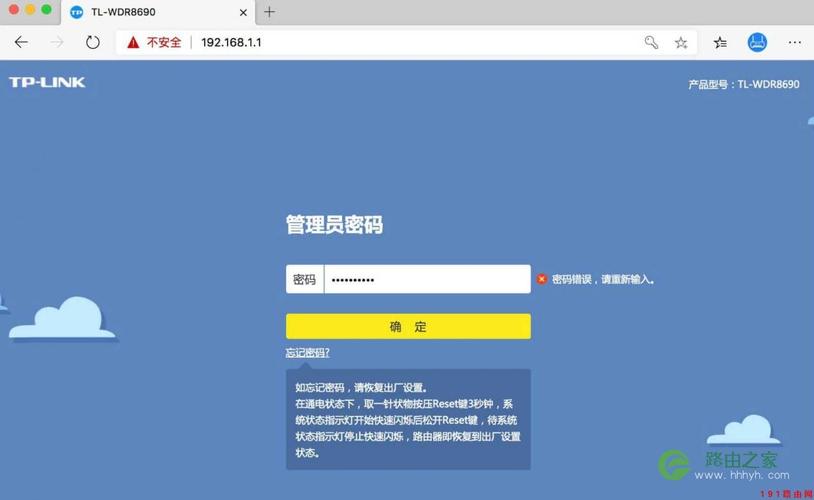
Q: 重置WiFi密码会影响已连接的设备吗?
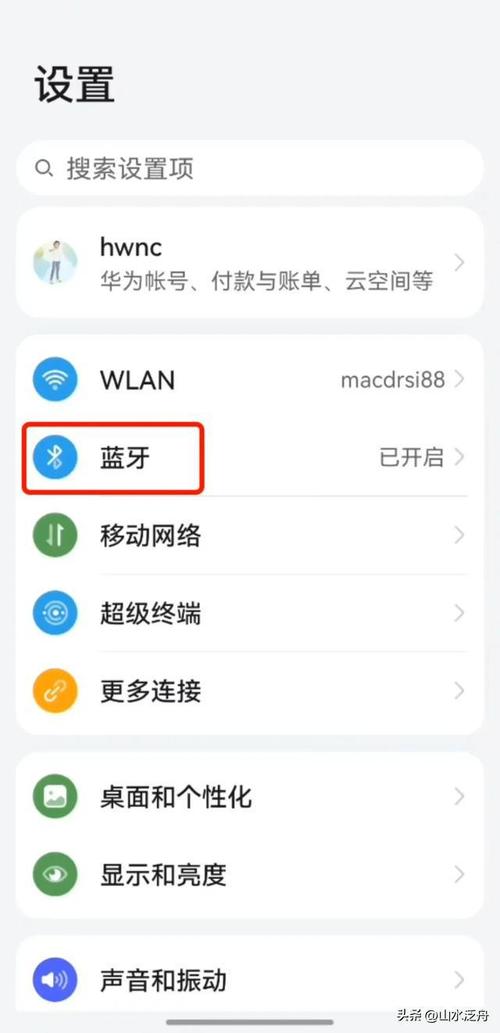
A: 是的,重置WiFi密码后,所有之前连接过该WiFi的设备都将无法自动连接,因为它们还保存着旧的密码,你需要手动在每台设备上输入新的WiFi密码,才能重新连接网络。
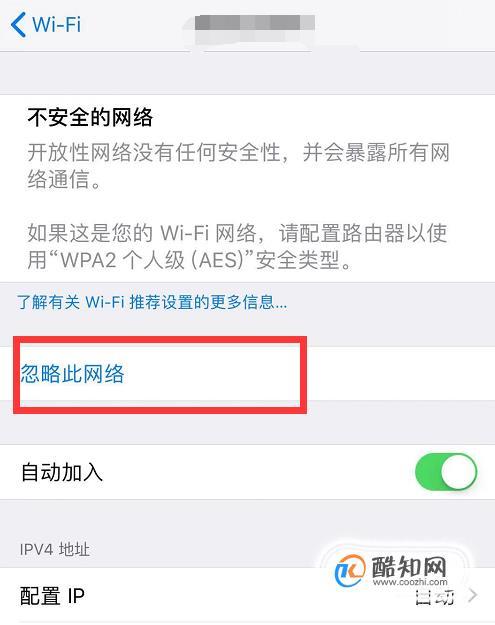
Q: 有没有更简单的方法来重置WiFi密码?

A: 对于一些智能路由器,特别是支持手机APP管理的,你可以通过下载并登录相应的APP来更改WiFi密码,这样操作起来更加直观和便捷,不过,这要求你的路由器支持该功能,并且你已经提前在APP中绑定了路由器,如果不确定,可以查看路由器的说明书或联系厂商客服咨询。